So packen Sie Springboot in ein JAR-Paket in Maven
Maven-Befehl:
1.mvn clean package -DskipTests: Führen Sie diesen Befehl im Projektverzeichnis aus, um ein JAR-Paket oder WAR-Paket im Zielverzeichnis zu generieren.
2.mvn clean: Bereinigen Sie die vom Projekt erzeugten temporären Dateien, normalerweise das Zielverzeichnis unter dem Modul
3.mvn compilieren -DskipTests: Der Modulinstallationsbefehl kopiert die gepackte JAR-/War-Datei zur Verwendung in Ihr lokales Warehouse Andere Module verwenden -Dmaven.test.skip=true, um Tests zu überspringen (Testkompilierung wird ebenfalls übersprungen
4.mvn test: Testbefehl, oder führen Sie den Testfall von junit unter src/test/java/ aus).
5.mvn-Bereitstellung: Veröffentlichungsbefehl, um die gepackten Dateien als Remote-Referenz zu veröffentlichen und anderen Mitarbeitern Download-Abhängigkeiten bereitzustellen, normalerweise auf dem privaten Server des Unternehmens.
Wenn es sich um ein Maven-Plus-Springboot-Projekt handelt, muss zum Verwalten des Projekts ein Plug-In hinzugefügt werden:
<plugin> <groupid>org.springframework.boot</groupid> <artifactid>spring-boot-maven-plugin</artifactid> </plugin>
Sie können es auch direkt in Eclipse packen wie folgt:
Klicken Sie mit der rechten Maustaste auf das Projekt und wählen Sie „Ausführen als“--> . Nachdem das Packen abgeschlossen ist, wird das JAR-Paket im Zielverzeichnis generiert. Der Name besteht normalerweise aus dem Projektnamen + der Versionsnummer Wenn die Konsole geschlossen ist, kann auf den Dienst nicht zugegriffen werden. Im Folgenden verwenden wir zum Starten die Methode der Ausführung im Hintergrund: (Nur Linux-Umgebung)
cd 项目跟目录(和pom.xml同级) mvn clean package ## 或者执行下面的命令 ## 排除测试代码后进行打包 mvn clean package -Dmaven.test.skip=true
Sie können beim Start auch verschiedene Konfigurationsdateien lesen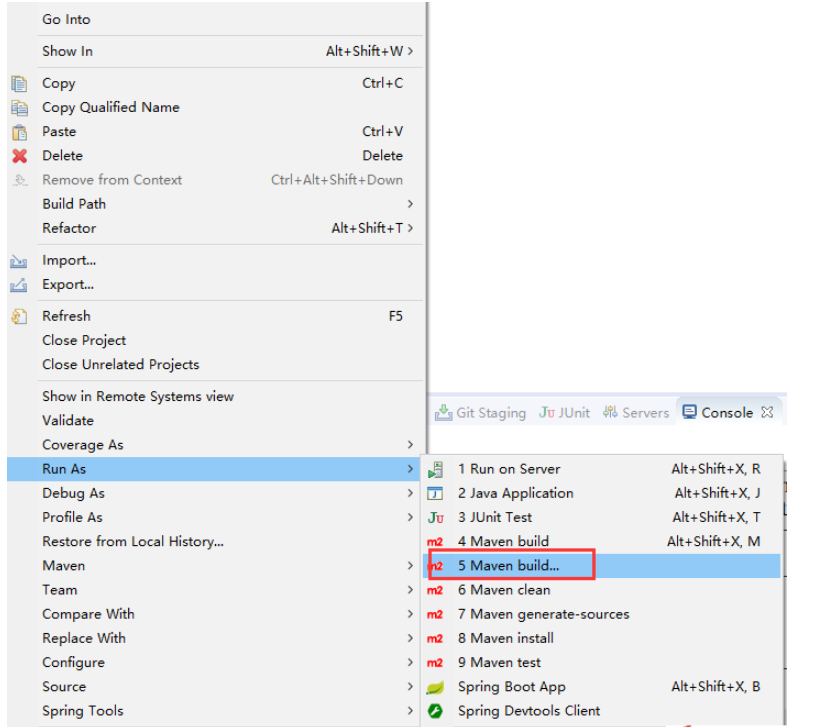
clean package -Dmaven.test.skip=true
Das obige ist der detaillierte Inhalt vonSo packen Sie Springboot in ein JAR-Paket in Maven. Für weitere Informationen folgen Sie bitte anderen verwandten Artikeln auf der PHP chinesischen Website!

Heiße KI -Werkzeuge

Undresser.AI Undress
KI-gestützte App zum Erstellen realistischer Aktfotos

AI Clothes Remover
Online-KI-Tool zum Entfernen von Kleidung aus Fotos.

Undress AI Tool
Ausziehbilder kostenlos

Clothoff.io
KI-Kleiderentferner

Video Face Swap
Tauschen Sie Gesichter in jedem Video mühelos mit unserem völlig kostenlosen KI-Gesichtstausch-Tool aus!

Heißer Artikel

Heiße Werkzeuge

Notepad++7.3.1
Einfach zu bedienender und kostenloser Code-Editor

SublimeText3 chinesische Version
Chinesische Version, sehr einfach zu bedienen

Senden Sie Studio 13.0.1
Leistungsstarke integrierte PHP-Entwicklungsumgebung

Dreamweaver CS6
Visuelle Webentwicklungstools

SublimeText3 Mac-Version
Codebearbeitungssoftware auf Gottesniveau (SublimeText3)

Heiße Themen
 1393
1393
 52
52
 1207
1207
 24
24
 So führen Sie JAR-Dateien unter Linux aus
Feb 20, 2024 am 10:40 AM
So führen Sie JAR-Dateien unter Linux aus
Feb 20, 2024 am 10:40 AM
Voraussetzungen für die Ausführung von JAR-Dateien Die Ausführung von JAR-Dateien auf einem Linux-System erfordert die Installation der Java Runtime Environment (JRE), der Grundkomponente, die zum Ausführen von Java-Anwendungen erforderlich ist, einschließlich der Java Virtual Machine (JVM), Kernklassenbibliotheken usw. Viele gängige Linux-Distributionen wie Ubuntu, Debian, Fedora, openSUSE usw. bieten Softwarebibliotheken mit JRE-Paketen, um die Benutzerinstallation zu erleichtern. Im folgenden Artikel werden die Schritte zur Installation von JRE auf gängigen Distributionen detailliert beschrieben. Nach dem Einrichten der JRE können Sie je nach Ihren persönlichen Vorlieben das Befehlszeilenterminal oder die grafische Benutzeroberfläche zum Starten der JAR-Datei verwenden. Ihre Wahl hängt möglicherweise von Ihrer Vertrautheit mit Linux-Shells und Ihren persönlichen Vorlieben ab
 Weiterentwicklung des Java-Maven-Build-Tools: Kompilierungsgeschwindigkeit und Abhängigkeitsmanagement optimieren
Apr 17, 2024 pm 06:42 PM
Weiterentwicklung des Java-Maven-Build-Tools: Kompilierungsgeschwindigkeit und Abhängigkeitsmanagement optimieren
Apr 17, 2024 pm 06:42 PM
Optimieren Sie die Maven-Build-Tools: Optimieren Sie die Kompilierungsgeschwindigkeit: Nutzen Sie die Vorteile der parallelen Kompilierung und der inkrementellen Kompilierung. Optimieren Sie Abhängigkeiten: Analysieren Sie Abhängigkeitsbäume und verwenden Sie Stücklisten (Bill of Materials), um transitive Abhängigkeiten zu verwalten. Praktischer Fall: Veranschaulichen Sie die Optimierung der Kompilierungsgeschwindigkeit und des Abhängigkeitsmanagements anhand von Beispielen.
 Vermeiden Sie häufige Fehler bei der Konfiguration der Maven-Umgebung: Lösen Sie Konfigurationsprobleme
Feb 19, 2024 pm 04:56 PM
Vermeiden Sie häufige Fehler bei der Konfiguration der Maven-Umgebung: Lösen Sie Konfigurationsprobleme
Feb 19, 2024 pm 04:56 PM
Maven ist ein Java-Projektmanagement- und Build-Tool, das häufig bei der Entwicklung von Java-Projekten verwendet wird. Bei der Verwendung von Maven zum Erstellen von Projekten treten häufig häufige Probleme bei der Umgebungskonfiguration auf. In diesem Artikel werden diese häufig gestellten Fragen beantwortet und spezifische Codebeispiele bereitgestellt, um den Lesern dabei zu helfen, häufige Konfigurationsfehler zu vermeiden. 1. Maven-Umgebungsvariablen sind falsch konfiguriert. Problembeschreibung: Wenn die Umgebungsvariablen bei Verwendung von Maven falsch konfiguriert sind, funktioniert Maven möglicherweise nicht richtig. Lösung: Stellen Sie sicher
 Eine vollständige Anleitung zur Installation und Konfiguration von Maven auf Mac-Systemen
Jan 28, 2024 am 09:42 AM
Eine vollständige Anleitung zur Installation und Konfiguration von Maven auf Mac-Systemen
Jan 28, 2024 am 09:42 AM
Ausführliche Erläuterung der Methoden und Techniken zur Installation von Maven auf einem Mac-System. Als Entwickler ist die Installation von Maven auf einem Mac-System eine sehr häufige Anforderung, da Maven ein sehr beliebtes Build-Tool zum Verwalten der Abhängigkeiten und des Build-Prozesses von Java-Projekten ist. In diesem Artikel werden die Methoden und Techniken zur Installation von Maven auf einem Mac-System ausführlich vorgestellt und spezifische Codebeispiele bereitgestellt. 1. Laden Sie zuerst Maven herunter. Sie müssen es von der offiziellen Website herunterladen (https://maven.apache.org/down).
 Leitfaden zum Einrichten lokaler Maven-Bibliotheken: Projektabhängigkeiten effizient verwalten
Feb 19, 2024 am 11:47 AM
Leitfaden zum Einrichten lokaler Maven-Bibliotheken: Projektabhängigkeiten effizient verwalten
Feb 19, 2024 am 11:47 AM
Konfigurationsleitfaden für das lokale Maven-Lager: Einfache Verwaltung von Projektabhängigkeiten Mit der Entwicklung der Softwareentwicklung ist die Verwaltung von Projektabhängigkeitspaketen immer wichtiger geworden. Als hervorragendes Build-Tool und Abhängigkeitsmanagement-Tool spielt Maven eine wichtige Rolle im Projektentwicklungsprozess. Maven lädt standardmäßig Projektabhängigkeiten aus dem zentralen Warehouse herunter, aber manchmal müssen wir einige spezifische Abhängigkeitspakete im lokalen Warehouse speichern, um sie offline zu verwenden oder um Netzwerkinstabilität zu vermeiden. In diesem Artikel wird erläutert, wie Sie das lokale Maven-Lager für eine einfache Verwaltung konfigurieren
 Grundlegendes Tutorial: Erstellen Sie ein Maven-Projekt mit IDEA
Feb 19, 2024 pm 04:43 PM
Grundlegendes Tutorial: Erstellen Sie ein Maven-Projekt mit IDEA
Feb 19, 2024 pm 04:43 PM
IDEA (IntelliJIDEA) ist eine leistungsstarke integrierte Entwicklungsumgebung, die Entwicklern dabei helfen kann, verschiedene Java-Anwendungen schnell und effizient zu entwickeln. Bei der Java-Projektentwicklung kann uns die Verwendung von Maven als Projektmanagement-Tool dabei helfen, abhängige Bibliotheken besser zu verwalten, Projekte zu erstellen usw. In diesem Artikel werden die grundlegenden Schritte zum Erstellen eines Maven-Projekts in IDEA detailliert beschrieben und spezifische Codebeispiele bereitgestellt. Schritt 1: Öffnen Sie IDEA und erstellen Sie ein neues Projekt. Öffnen Sie IntelliJIDEA
 Vollständige Anleitung zur Installation von Maven unter CentOS7
Feb 20, 2024 am 10:57 AM
Vollständige Anleitung zur Installation von Maven unter CentOS7
Feb 20, 2024 am 10:57 AM
Ausführliches Tutorial zur Installation von Maven unter CentOS7 Maven ist ein beliebtes Projektmanagement-Tool, das von der Apache Software Foundation entwickelt wurde. Es wird hauptsächlich zur Verwaltung der Konstruktion, des Abhängigkeitsmanagements und des Projektinformationsmanagements von Java-Projekten verwendet. In diesem Artikel werden die Schritte zur Installation von Maven im CentOS7-System sowie spezifische Codebeispiele detailliert beschrieben. Schritt 1: System aktualisieren Vor der Installation von Maven müssen Sie zunächst sicherstellen, dass das System auf dem neuesten Stand ist. Öffnen Sie ein Terminal und führen Sie den folgenden Befehl aus, um das System zu aktualisieren: sudoy
 Anleitung zum Einrichten eines lokalen Maven-Repositorys, um die Projekterstellung zu beschleunigen
Feb 24, 2024 pm 02:12 PM
Anleitung zum Einrichten eines lokalen Maven-Repositorys, um die Projekterstellung zu beschleunigen
Feb 24, 2024 pm 02:12 PM
Bringen Sie Ihnen Schritt für Schritt bei, wie Sie das lokale Maven-Lager konfigurieren: Verbessern Sie die Geschwindigkeit der Projekterstellung. Maven ist ein leistungsstarkes Projektmanagement-Tool, das in der Java-Entwicklung häufig verwendet wird. Es kann uns helfen, Projektabhängigkeiten zu verwalten, Projekte zu erstellen, Projekte zu veröffentlichen usw. Während des eigentlichen Entwicklungsprozesses stoßen wir jedoch manchmal auf das Problem einer langsamen Projektkonstruktionsgeschwindigkeit. Eine Lösung besteht darin, ein lokales Repository zu konfigurieren, um die Geschwindigkeit der Projekterstellung zu verbessern. In diesem Artikel erfahren Sie Schritt für Schritt, wie Sie das lokale Maven-Lager konfigurieren, um die Konstruktion Ihres Projekts effizienter zu gestalten. Warum müssen Sie ein lokales Lager konfigurieren?




